
- •Оглавление
- •Занятие 1 Знакомство с МАТЛАБ
- •Введение
- •Упражнение
- •Строка главного меню.
- •Составление отчетов
- •Верстка отчетной работы
- •Использование программы WinWord для верстки текста дипломной работы
- •Описание стилей, которые мы чаще всего будем использовать
- •Как изменить оформление стиля
- •Содержание отчетной работы
- •Вычисления в МАТЛАБ
- •Упражнение 1.1
- •Упражнение 1.2
- •Упражнение 1.3.
- •Переменные рабочего пространства.
- •Представление данных матрицами. Работа с массивами в MATLAB
- •Упражнение 1.4
- •Упражнение 1.5.
- •Упражнение 1.6
- •Построение прямых на плоскости.
- •Упражнение 1.7. Функция line
- •Упражнение 1.8.
- •Упражнение 1.9.
- •Упражнение 1.10.
- •Упражение 1.11.
- •Упражение 1.12.
- •Построение векторов на плоскости.
- •Упражнение 1.13
- •Упражнение 1.14.
Проверка. Решение задачи с помощью стандартных встроенных функций ядра MATLAB.(Выберите стиль Заголовок 4)
оформление 1
Сюда нужно копировать программу и графики из Command Window и Figures относящиеся к аналитическому способу решения. При необходимости перед строкой с командой делать комментарии.
оформление 2
Сюда нужно копировать программу и графики из Command Window и Figures относящиеся к аналитическому способу решения. При необходимости перед строкой с командой делать комментарии.
Выводы. Обсуждение полученных результатов.(Выберите стиль Заголовок 4)
Например, результаты вычислений проделанных аналитически способом 1 (возможно, после соответствующих преобразований) дают те же результаты, что и использование стандартной функции такой-то.
Или, представление результата вычислений после применения способа 2 отличается от представления результата после проверки или способа 1 с помощью стандартной функции такой-то, но на самом деле это одно и то же объяснить почему
Упражнения, которые следует включить в отчет, имеют нумерацию. За пять минут до конца занятия следует скидывать свой отчет независимо от его завершенности в рамках одного модуля, дабы преподаватель мог его просмотреть и своевременно сделать замечания. Ненужно доходить до фанатизма. Иногда все не так сложно.
Вычисления в МАТЛАБ
Встроенные математические функции МАТЛАБ позволяют находить значения различных выражений. МАТЛАБ предоставляет возможность управления форматом вывода результата. Команды для вычисления выражений имеют вид, свойственный всем языкам программирования высокого уровня.
Упражнение 1.1
Наберите в командной строке 1+2 и нажмите <Enter>.
В результате в командном окне МАТЛАБ отображается следующее: >> 1+2
ans = 3
>>
Что сделала программа МАТЛАБ? Сначала она вычислила сумму 1+2, затем записала результат в специальную переменную ans и вывела ее значение, равное 3, в командное окно. Ниже ответа расположена командная строка с мигающим курсором, обозначающая,
9
что МАТЛАБ готова к дальнейшим вычислениям. Можно набирать в командной строке новые выражения и находить их значения.
Если требуется продолжить работу с предыдущим выражением, например, вычислить (1+2)/4.5, то проще всего воспользоваться уже имеющимся результатом, который хранится в переменной ans. Наберите в командной строке ans/4.5 (при вводе десятичных дробей используется точка) и нажмите <Enter>, получается:
>>ans/4.5 ans = 0.6667
>>|
Форматывыводарезультата вычислений
Вид, в котором выводится результаты вычислений, зависит от формата вывода, установленного в МАТЛАБ. Далее объяснено, как задать основные форматы вывода. Числовые данные, с которыми оперирует MATLAB, в памяти компьютера представлены вещественными или комплексными (их обсудим позже) переменными в формате double. Это означает, что каждое вещественное число занимает 8 байтов в оперативной памяти и принимает по модулю значения из диапазона [10−308 ,10308 ] . Количество значащих цифр при этом достигает 16-17. Именно с такой точностью MATLAB выполняет все вычисления. Однако при отображении всех результатов на экране часть значащих цифр отбрасывается в соответствии с установленным форматом вывода. Отображаемые значения округляются по общепринятым в математике правилам.
В таблице представлены основные форматы вывода числовых данных с фиксированной (левый столбец) и плавающей (правый столбец) запятой. Формат rational позволяет отображать числовые значения в виде подходящих рациональных дробей с минимально возможными числителями и знаменателями. При этом значение переменной x, хранящееся в памяти компьютера, не зависит от установленного формата вывода.
Пример отображения числа |
Пример отображения числа |
Пример отображения числа |
>> format short |
>> format short e |
>> format rational |
>> x=sqrt(2) |
>> x |
>> x |
x = |
x = |
x = |
1.4142 |
1.4142e+000 |
1393/985 |
>> format long |
>> format long e |
|
>> x |
>> x |
|
x = |
x = |
|
1.414213562373095 |
1.414213562373095e+000 |
|
По умолчанию система использует формат short (укороченный).
Есть целый ряд системных числовых констант, которые не надо портить: pi – число ;
realmax – наибольшее положительное число с плавающей запятой; realmin – наименьшее положительное число с плавающей запятой;
eps – относительная погрешность при вычислениях с плавающей запятой.
10
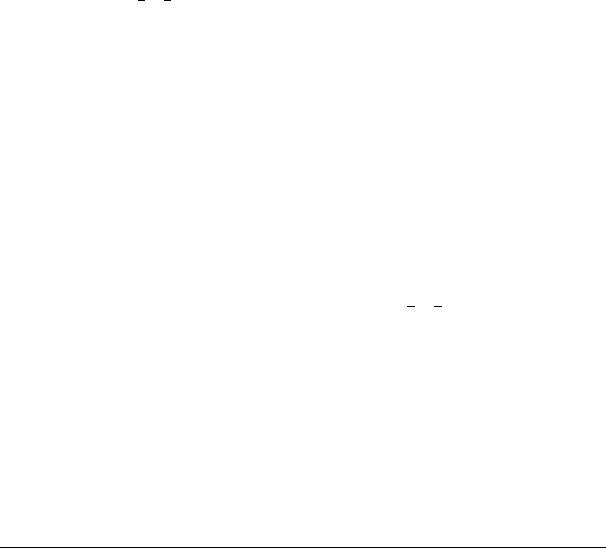
Упражнение 1.2
1) сложите два числа 1/2+2/3 в формате format short
2) перейдите в формат format rational и сложите два числа 1/2+2/3
¾ Можно кратко в format rat
пример отчета к этому упражнению: Упражнение
1. сложить два числа
(горячая клавиша “Alt плюс =” вызывает конструктор формул, наберите 1 \ 2 пробел плюс 2 \ 3 пробел, сдвинув стрелочку вправо, вы выйдите из формулы)
МАТЛАБ выдает
>> 1/2+2/3 ans =
1.1667
>>
2) перейти в формат format rational и сложить те же числа и . МАТЛАБ выдает
>>format rat
>>1/2+2/3
ans =
7/6
>>
Замечание Все промежуточные вычисления МАТЛАБ производит с двойной точностью, независимо
от того, какой формат вывода установлен.
11
Работассимвольнымипеременными
Команда syms a b c d (переменные записываются через пробел) позволяет работать с символьными переменными как с числами, то есть мы можем работать с алгебраическими выражениями:
Упражнение 1.3.
Введите
>>(x+1)*(x-1)
???Undefined function or variable 'x'.
МАТЛАБ выдал сообщение об ошибке, теперь введите
>> syms x
>>f=(x+1)*(x-1)
>>collect(f)
ans =
-1+x^2
>> f=collect(f)
f =
-1+x^2
Ответьте в отчете на вопрос, что сделала команда collect с выражением f
Посмотрите в help через Index в разделе simplifications (упрощения) как делать различные преобразования в алгебраических выражениях.
теперь присвоим x какое-нибудь число: >>x =
2
снова вызовем
>> f
f =
(x+1)*(x-1)
теперь снова вызовем
12
